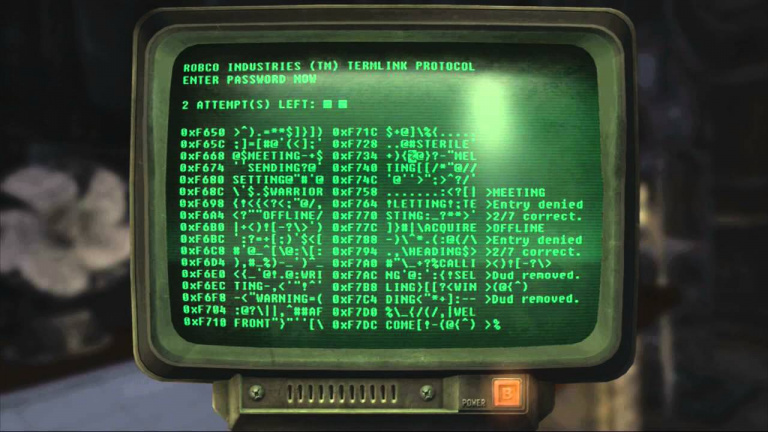
En l'absence d'outils officiels qui permettront dans le futur des créations d'envergure, les mods actuellement disponibles restent modestes par rapport à ce qui existe sur Fallout New Vegas ou Skyrim, mais c'est un début plus que prometteur. Pas de quoi faire de Fallout 4 un RPG d'infiltration pour le moment, mais quand même de quoi bien améliorer le gameplay et l'aspect du jeu.
Il est très simple d'installer ses mods à la main, mais on ne le conseillera pas pour une question d'organisation : il est rapidement impossible de se rappeler ce qu'on a installé et surtout de se rappeler quel fichier effacer si l'on souhaite retrouver la version originale de son jeu (vanilla – parfum vanille, de base quoi-, comme disent les modeurs). On utilisera donc un "Mod manager", par exemple le programme fourni par le site Nexus.
Le bien nommé site Nexus Mods est le lieu incontournable pour qui souhaite trouver mods et conseils. Créé en 2001, ce qui n'était qu'un petit site destiné aux fans de la série Elder Scrolls propose de nos jours près de 127 000 modifications créées par 53 000 fans pour plus de 200 jeux. Au fil des ans, 10 millions d'utilisateurs enregistrés ont cumulé plus d'un milliard de téléchargements. Quand même. En novembre 2015, le site propose déjà 2500 mods pour Fallout 4, dont 700 textures. Belle performance puisque l'outil officiel permettant de créer ces mods n'est pas encore disponible ! Au regard des 45 000 mods disponibles pour Skyrim, des 17 000 pour Fallout New Vegas, nous n'en sommes qu'aux prémices. Pour information, sachez que dans les mois à venir, Fallout 4 devrait disposer parallèlement à Nexus, d'un service de mods "officiel" sur Steam Workshop, comme c'est le cas avec Skyrim.
Avant de se lancer, il va falloir modifier deux fichiers de Fallout. Ne partez pas ! C'est tout simple et c'est l'affaire de 4 minutes maximum.
Commencez par activer dans Windows l'option d'affichage des extensions de nom de fichiers (suivant les versions de Windows, menu Option des dossiers ou Affichage dans le menu des dossiers).
Ceci fait, repérez l'emplacement du dossier Fallout4 situé dans Mes documents/My Games. Vous trouverez dans ce répertoire vos sauvegardes (dossier Saves) et divers fichiers dont deux qui nous intéressent, à savoir Fallout4.ini et Fallout4prefs.ini.
Par sécurité, faites une copie ou un zip de votre dossier "Saves" et des copies ou un zip des différents fichiers ".ini" du dossier. Vous pouvez laisser ça sur place.
Maintenant, ouvrez le fichier Fallout4prefs.ini. Vous pouvez utiliser bloc-note de Windows ou plus puissant, Notepad++ Le principal est que le programme sauve en texte pur (donc, pas de Word Office par exemple). Si vous débutez, le bloc-note sera plus sûr.
Faire défiler le texte et repérer la section [[Launcher]]. Sous [[Launcher]], ajouter la ligne : bEnableFileSelection=1
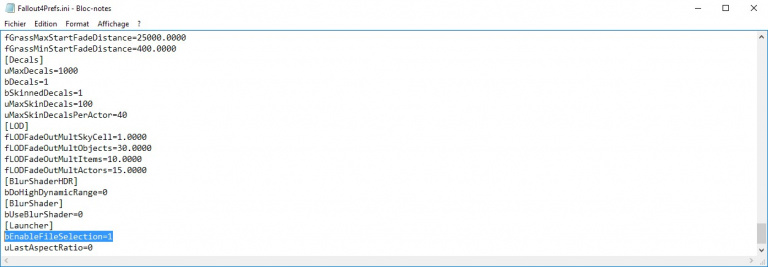
Ne touchez à rien d'autre. Sauvegardez ce fichier. Cette manipulation permet d’autoriser certains fichiers de Fallout 4 à recevoir des modifications.
Maintenant, ouvrez le fichier Fallout4.ini Faire défiler le texte et repérer la section [[Archive]] Sous [[Archive]], ajoutez la ligne : bInvalidateOlderFiles=1
Ensuite, repérer la ligne sResourceDataDirsFinal=STRINGS\ et remplacez-la par : sResourceDataDirsFinal= Je confirme, on ne met rien après le =.
Ces modifications ont pour but de court-circuiter les fichiers originaux que l’on souhaite modifier. Fallout 4 chargera donc à la place les nouveaux fichiers (nouvelles textures, nouveaux sons, etc.)
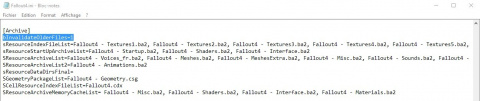
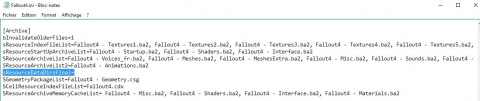
Ne touchez à rien d'autre. Sauvegardez votre fichier. Celui-ci, mettez-le en lecture seule (bouton droit/propriété), afin d’éviter que Fallout annule vos corrections.
Si vous utilisez la fonction "Vérifier l'intégralité du cache du jeu" de Steam ou en cas de mise à jour de Fallout 4, il faudra réappliquer les changements sur ces deux fichiers. Ne recopiez surtout pas des fichiers ini anciens après une mise à jour, ils sont différents d'une version à l'autre !
Maintenant, rendez-vous sur le site Nexus. Téléchargez et installez le Nexus Mod Manager en acceptant de l'associer aux fichiers proposés. De préférence, choisissez pour l'installer un emplacement disposant d'espace, puisque c'est là que seront stockés vos mods archivés (ceux de Fallout 4 ou d'autres jeux). Si vous comptez installer beaucoup de textures (vous le ferez !), ce dossier Nexus Mod Manager peut devenir assez volumineux.